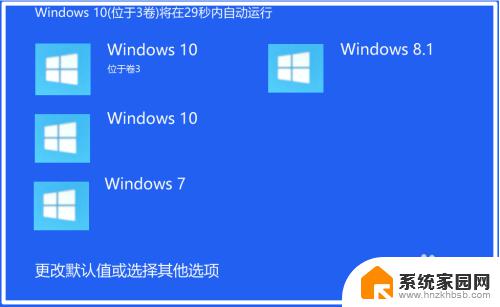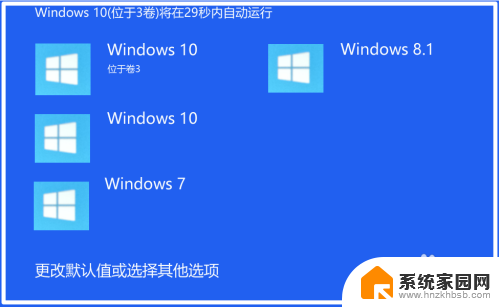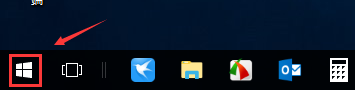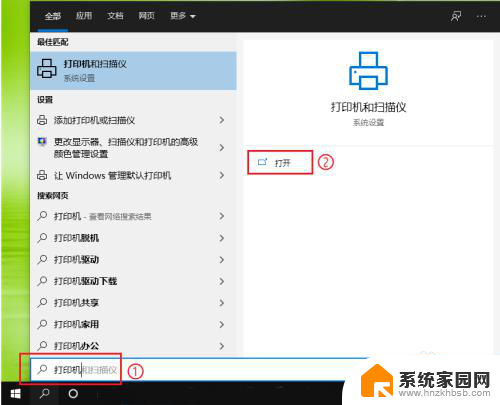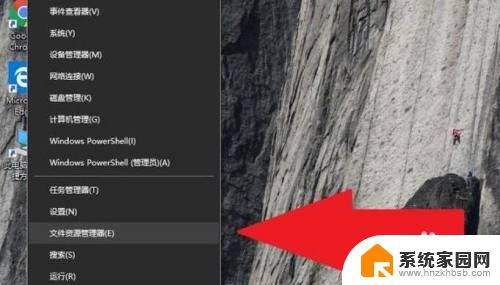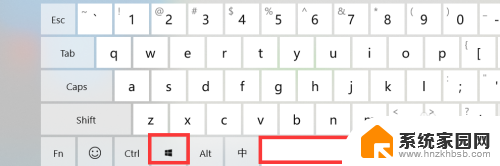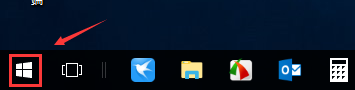windows启动有多个版本怎么去掉无用版本 如何删除多余的win10系统
windows启动有多个版本怎么去掉无用版本,在使用Windows操作系统的过程中,我们可能会遇到一个问题,即系统启动时出现多个版本的选择,对于一些无用的版本,我们希望能够将其删除,以便提高系统的运行效率和硬盘空间的利用率。特别是在拥有多个Windows 10系统的情况下,删除多余的版本显得尤为重要。如何去掉这些无用版本呢?本文将为您详细介绍如何删除多余的Windows 10系统,以帮助您更好地管理和优化您的电脑。
具体方法:
1.鼠标右击桌面左下角的“开始”菜单图标。

2.在弹出的快捷窗口中单击里面的“运行”选项。
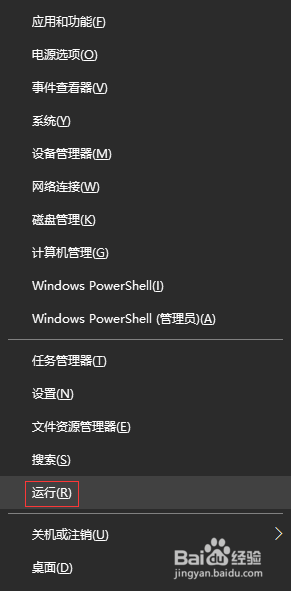
3.在打开的“运行”窗口中,输入“msconfig”命令,单击“确定”按钮。
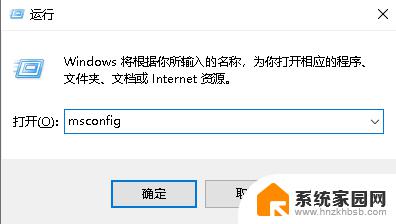
4.在“系统配置”窗口中单击“引导”选项卡。
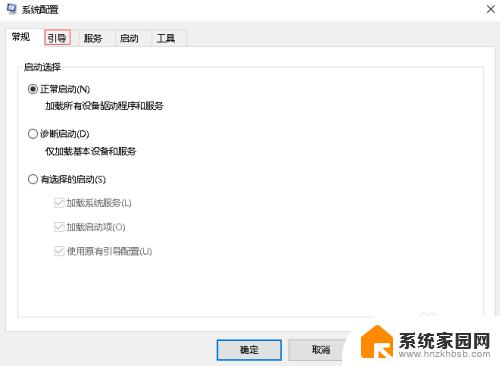
5.在“引导”选项卡下,我这里是作参考。一般下面有两个系统,选择多余的那个系统,会发现“删除”按钮是可以使用的,单击“删除”按钮。
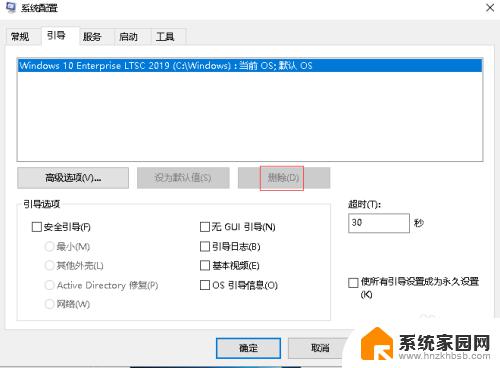
6.删除多余的系统后,单击下面的“确定”按钮即可。
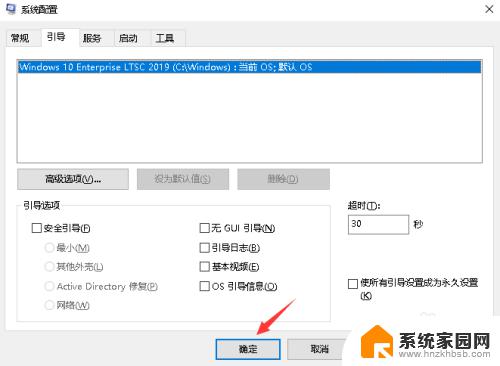
以上是关于如何删除无用版本的Windows启动的全部内容,如果您遇到了同样的问题,请参考本文中介绍的步骤进行修复,希望这些步骤能对您有所帮助。